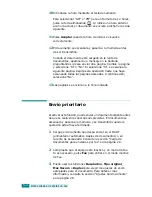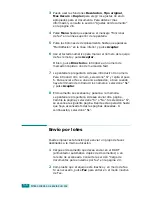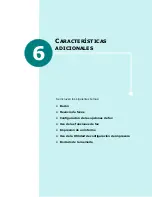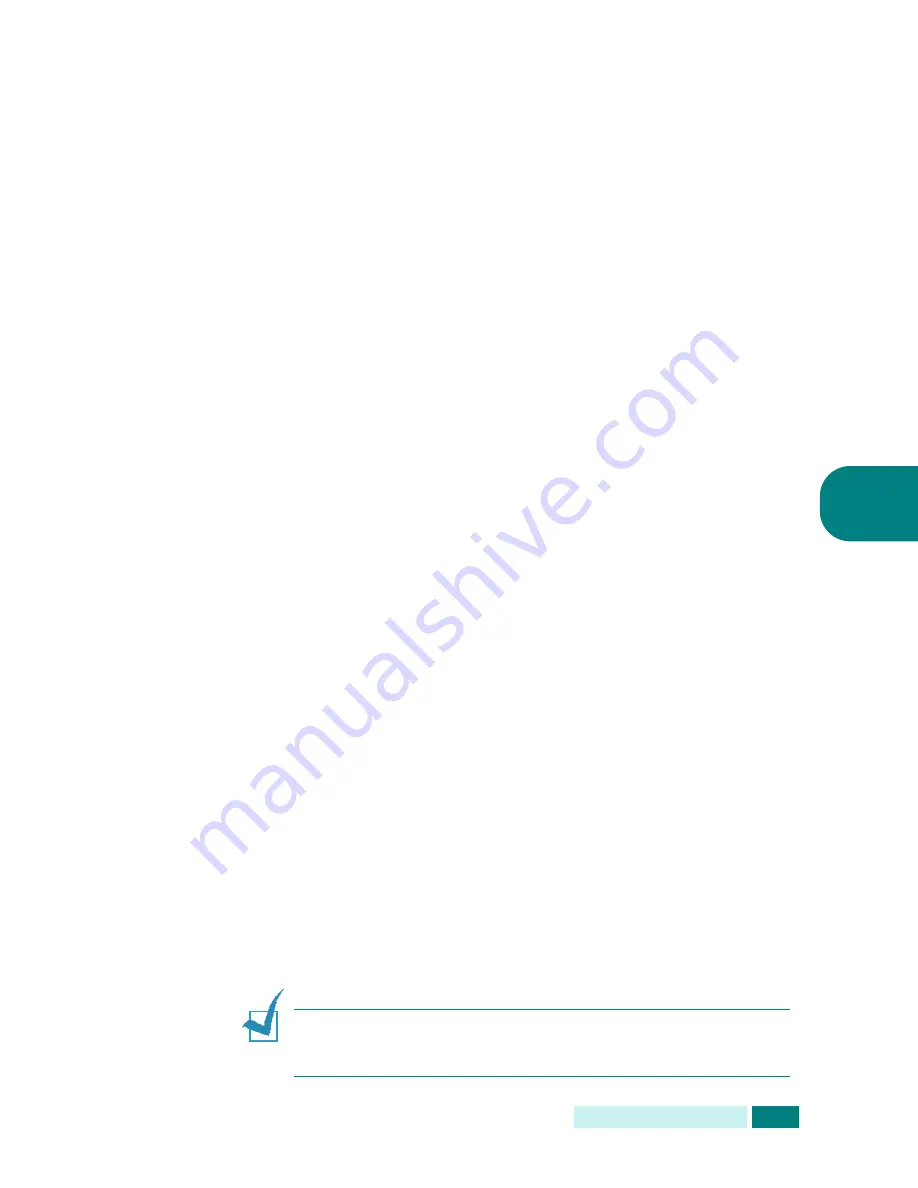
M
ARCACIÓN
AUTOMÁTICA
4
.
9
4
Envío de fax mediante marcación por grupo
1
Cargue el documento que desea enviar en el DADF
(alimentador automático dúplex de documentos) o en
la lente de escaneado. Consulte la sección “Carga de
documentos para enviarlos por fax” en la página 2.3.
2
Compruebe que el equipo esté inactivo y en modo de fax.
Si es necesario, pulse
Fax
para entrar en el modo inactivo
de Fax.
3
Puede usar las funciones
Resolucion
,
Tipo original
,
Mas Oscuro
o
Duplex
para elegir los ajustes de envío
apropiados para el documento. Para obtener más
información, consulte la sección “Ajustes del documento”
en la página 2.6.
4
Pulse
Directorio
. Aparece “Buscar y Marcar” en la línea
superior y pulse
Aceptar
.
5
Pulse los botones de desplazamiento. Puede buscar hacia
arriba o hacia abajo a través de toda la memoria en orden
alfabético de la A a la Z.
Mientras realiza la búsqueda, puede ver que cada entrada
está precedida por una letra: “T” para marcación fácil, “S”
para marcación rápida, o “G” para marcación por grupos.
Estas letras indican cómo está guardado el número.
Pulse el botón que muestre la letra por la que desea buscar.
Se visualizará un nombre que comienza por dicha letra.
6
Cuando aparezca el número deseado, pulse
Aceptar
.
El documento se escaneará y pasará a la memoria.
7
Cuando el documento esté colocado en la lente de
escaneado, aparecerá un mensaje en la pantalla
preguntando si desea enviar otra página. Coloque la
siguiente página en la lente y seleccione “Sí” si desea
enviar más de una página. En caso contrario, seleccione
“No”. Las páginas escaneadas se enviarán inmediatamente.
El equipo escaneará automáticamente el documento
cargado en la bandeja de documentos y lo guardará en
memoria, y el equipo marcará cada uno de los números
incluidos en el grupo.
N
OTA
:
Sólo puede usar un número de marcación por grupo
en cada operación. A continuación, siga las instrucciones para
completar la operación.
Содержание SCX 6320F - B/W Laser - All-in-One
Страница 1: ......
Страница 21: ...xx NOTAS ...
Страница 53: ...INSTALACIÓN DEL SOFTWARE 2 12 NOTAS ...
Страница 63: ...GESTIÓN DEL PAPEL 3 10 NOTAS ...
Страница 179: ...SOLUCIÓN DE PROBLEMAS 8 34 NOTAS ...
Страница 199: ...USO DE LA IMPRESORA EN LINUX A 20 NOTAS ...
Страница 217: ...IMPRESIÓN DESDE UN MACINTOSH OPCIONAL C 10 NOTAS ...
Страница 244: ...S SA AM MS SU UN NG G L LA AS SE ER R F FA AC CS SI IM MI IL LE E ...
Страница 265: ...ENVÍO DE UN FAX 2 8 NOTAS ...
Страница 293: ...OTRAS FORMAS DE ENVIAR UN FAX 5 12 NOTAS ...
Страница 309: ...CARACTERÍSTICAS ADICIONALES 6 16 NOTAS ...
Страница 317: ...CONFIGURACIÓN DEL CORREO ELECTRÓNICO 7 8 NOTAS ...
Страница 323: ...ENVÍO DE CORREO ELECTRÓNICO 8 6 NOTAS ...
Страница 337: ...USO DE LA LIBRETA DE DIRECCIONES 9 14 NOTAS ...
Страница 349: ...Home ...